目录
相信大家在日常办公当中经常需要不同设备之间的文件传输,比如手机收到一个word类型文档,我们需要在PC端进行编辑。如何快速便捷的进行文件传输还是非常重要的。今天小编正好发现了Flix快传这款非常实用的局域网文件传输工具,亲自体验后还是非常方便的,所以分享给大家,有需要的朋友也可以下载体验一下!
一、软件介绍

Flix快传,专为局域网内的跨设备文件共享而设计,跨平台使用,让大家非常方便的进行不同设备之间的文件传输。使用过程中只需简单连接不同设备,就可以轻松进行文件共享传输。这对于大家在日常办公来说还是非常实用的。
二、软件功能
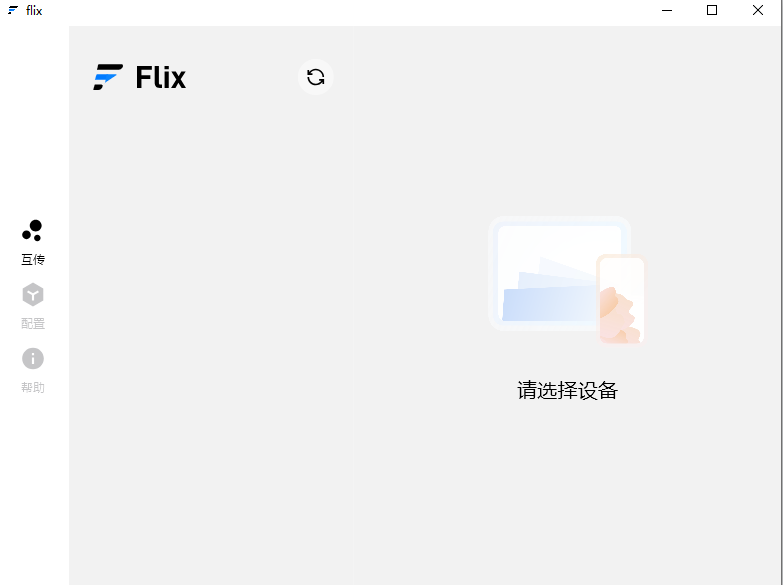
跨平台支持:兼容Windows、macOS、Android系统,这样大家可以轻松在移动和PC端设备进行文件传输。
文件共享:支持大文件和多文件批量传输,无需担心文件大小和数量的限制。
局域网传输:使用过程中需要发送设备和接收设备在同一局域网环境下运行,无需互联网连接。
界面简洁:界面非常简单,使用中不需要进行复杂设置。
文件传输格式:支持传图片、视频、应用等其他任意文件,并且同一网络下即可免流量极速传输。
文件接收方式:软件可以设置自动接收,接收文件无需确认,自动保存。
三、使用说明
双击打开软件,电脑端打开首次需要设置防火墙网络,具体如下图:
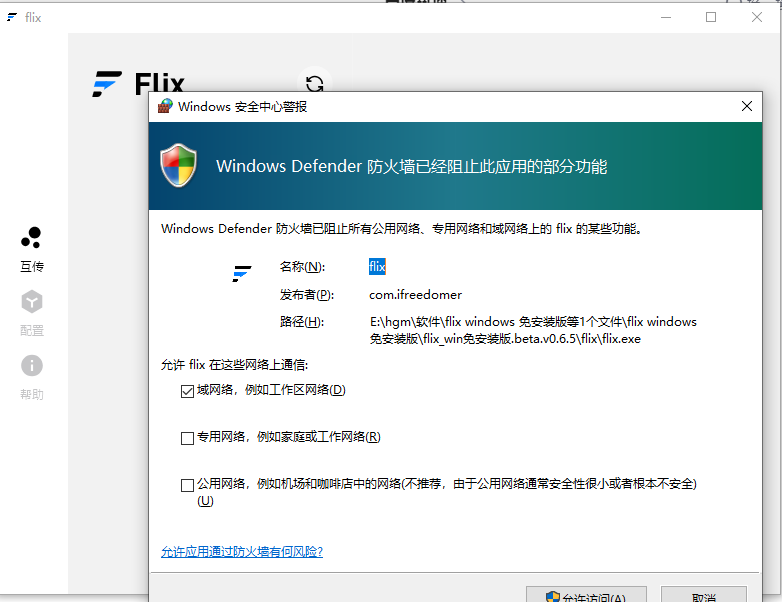
软件设置界面

可以设置本机名称、跨设备复制粘贴、是否自动接收、接收目录、软件界面主题设置。
为了测试功能这边手机安装软件,并且连接相同的wifi网络。

发送一条消息
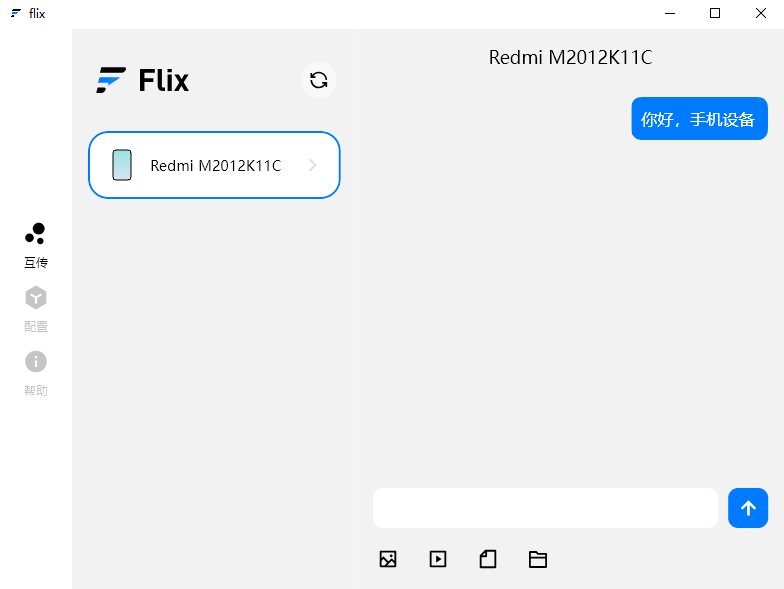
手机端接收效果如下:

电脑给手机发送一张图片

手机端接收文件
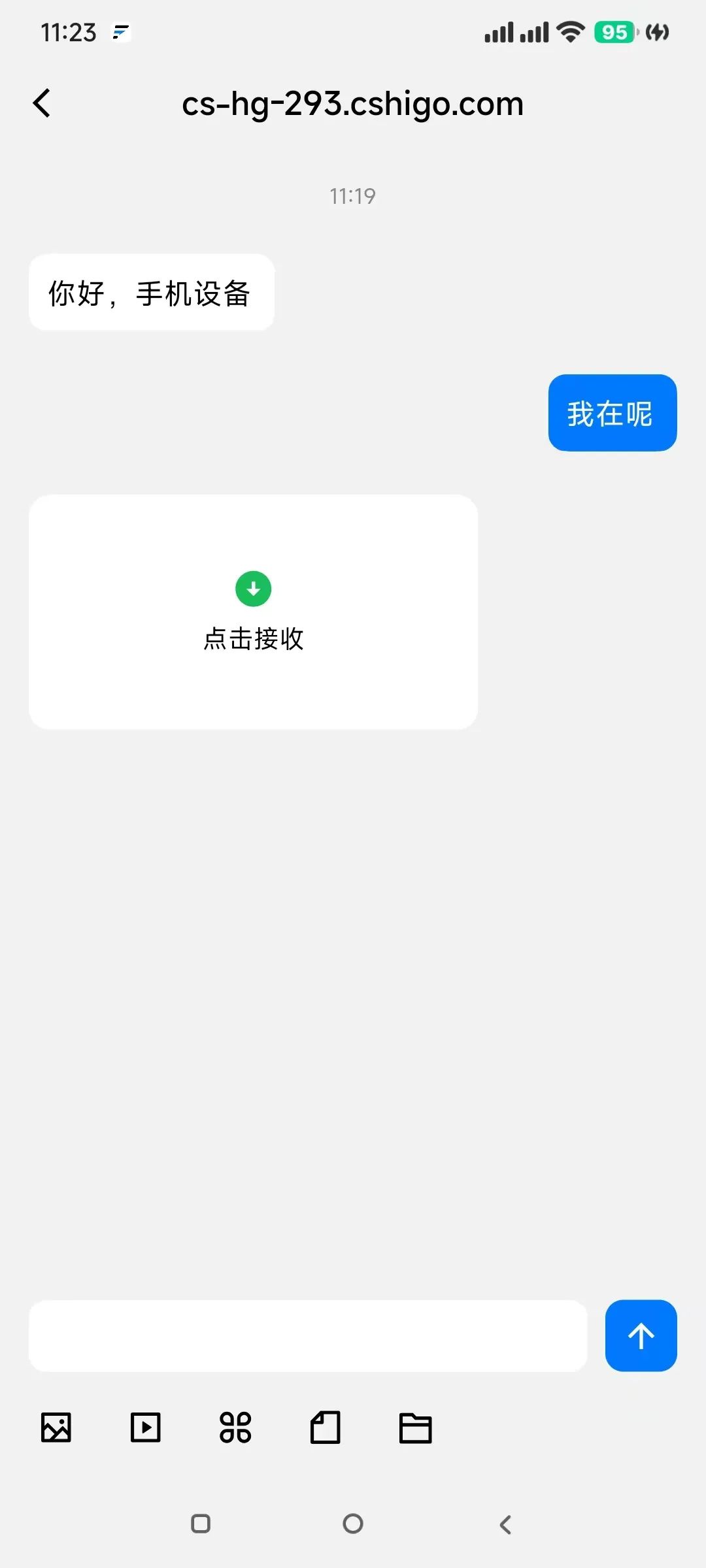
三、常见问题
3.1 列表里找不到要传输的设备
需要确认发送端设备和接收端设备处于同一个网络下?比较常见的有是否同一个WiFi网络;或者使用本机热点给其他设备连接使用。
3.2 PC端接收不到文件
尝试将flix添加到Windows网络防火墙白名单中:
1. 搜索「控制面板」然后打开控制面板

点击防火请图标进入防火请设置
2. 点击「更改设置」

3. 点击「允许其他应用」

4. 添加flix.exe路径(C:\Users\[用户名]\AppData\Roaming\Flix\Flix\flix.exe或C:\\Program Files\Flix\flix.exe)
5. 点击「添加」返回到上一页
6. 查看列表中的flix项,勾选「专用」和「公用」
5. 保存


























 5万+
5万+

 被折叠的 条评论
为什么被折叠?
被折叠的 条评论
为什么被折叠?










